محتويات المقال
النقاط الرئيسية
- أهمية النسخ الفوري في Google Meet: تعزيز التواصل وكفاءة التعاون وضمان دقة المعلومات وعدم فقدانها.
- المقارنة بين الترجمة النصية المدمجة في Google Meet والأدوات الخارجية: فهم مزايا وعيوب كل منهما.
- دور الذكاء الاصطناعي: تحسين دقة وكفاءة النسخ.
- تطبيقات ملفات النسخ: من تسجيل الاجتماعات إلى مشاركة المستندات.
أهمية النسخ الفوري في Google Meet
مع انتشار العمل عن بُعد والتعليم عبر الإنترنت، أصبحت أدوات مؤتمرات الفيديو مثل Google Meet ضرورية لا غنى عنها. تساعد ميزة النسخ الفوري المشاركين على فهم محتوى الاجتماع بشكل أفضل، خاصة عندما يصعب على المشاركين السماع بوضوح بسبب الضوضاء الخلفية أو عوامل أخرى. بالإضافة إلى ذلك، يوفر النسخ الفوري الدعم لذوي الإعاقة السمعية، مما يمكنهم من المشاركة بفعالية في الاجتماعات.
ميزة الترجمة النصية المدمجة في Google Meet
يوفر Google Meet ميزة ترجمة نصية مدمجة تتيح للمستخدمين رؤية ما يقوله المشاركون في الاجتماع في الوقت الفعلي. هذا لا يساعد المشاركين على متابعة الاجتماع فحسب، بل يساعدهم أيضًا على تسجيل المعلومات المهمة.
لتفعيل هذه الميزة، ما عليك سوى العثور على زر “الترجمة النصية CC” والنقر عليه من الأزرار الموجودة في الأسفل أثناء اجتماع Google Meet. على الرغم من فائدة هذه الميزة، إلا أنها تأتي مع بعض القيود، مثل عدم الدقة الكاملة، خاصة في حالات اللهجات القوية أو عندما يتحدث عدة أشخاص في نفس الوقت.
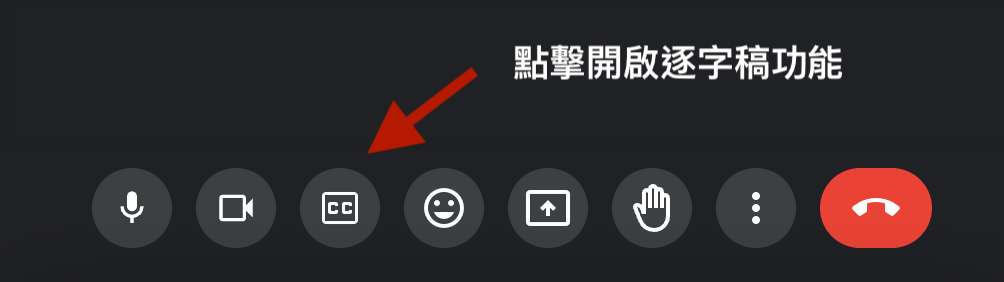
تفعيل ميزة النسخ الفوري المدمجة في Google Meet
إذا كانت أداة الترجمة النصية المدمجة في Google Meet لا تلبي احتياجاتك بالكامل، يمكنك النظر في الأدوات الخارجية التي توفر مزيدًا من الدقة والمرونة. عادةً ما تقوم الأدوات الخارجية بتخصيص دقة النسخ لأسواق معينة وتوفر ميزات لا يقدمها Google Meet نفسه بناءً على احتياجات المستخدم.
النقاط الرئيسية المستفادة
- أهمية النسخ الفوري في Google Meet: تعزيز التواصل والتقاط كل لحظة من المعلومات.
- ميزة الترجمة النصية المدمجة: سريعة ومريحة، ولكن قد تكون محدودة.
- اختيار الأدوات الخارجية: توفير المزيد من الدقة والوظائف.
قائمة مقارنة بين الميزات المدمجة في Google Meet والأدوات الخارجية:
-
ميزات Google Meet المدمجة
- المزايا: مجانية، سهلة الاستخدام
- العيوب: قد تكون هناك حالات عدم دقة في النسخ، لا توفر ميزات الحفظ أو التحرير
-
الأدوات الخارجية
- المزايا: توفر المزيد من الميزات، مثل الحفظ والتحرير والمشاركة والملخصات والملاحظات الفورية بالذكاء الاصطناعي
- العيوب: قد تتطلب رسومًا، تحتاج إلى تعلم كيفية استخدامها
في القسم فيما يلي، سنتعمق في الأدوات الخارجية وكيف يمكنها مساعدتك في نسخ اجتماعات Google Meet بشكل أفضل في الوقت الفعلي.
استخدام أدوات خارجية للنسخ الفوري
عندما نأخذ في الاعتبار دقة النسخ وميزات حفظ وتحرير الملفات والوظائف المتقدمة الأخرى، تصبح الأدوات الخارجية خيارًا جيدًا. يقدم SeaMeet حلاً عمليًا، لا يقتصر على Google Meet فحسب، بل سيكون متاحًا أيضًا لأدوات مؤتمرات الفيديو الأخرى.
-
حل SeaMeet
- يعتمد SeaMeet على تقنيات الذكاء الاصطناعي المتقدمة، ويمكنه نسخ الاجتماعات في الوقت الفعلي مع توفير دقة عالية.
- بالإضافة إلى النسخ الفوري، يوفر SeaMeet العديد من الميزات مثل حفظ الملفات وتحريرها ومشاركتها والبحث فيها والملخصات والملاحظات الفورية بالذكاء الاصطناعي.
-
نسخ أدوات مؤتمرات الفيديو الأخرى
- على الرغم من أن هذا المقال يركز بشكل أساسي على Google Meet، إلا أن SeaMeet سيدعم قريبًا أدوات مؤتمرات الفيديو الأخرى، يمكنك التواصل عبر البريد الإلكتروني لمعرفة المزيد.
ضمان دقة النسخ
سواء كنت تستخدم الميزات المدمجة أو الأدوات الخارجية، فإن ضمان دقة النسخ أمر بالغ الأهمية. فيما يلي بعض الطرق والتقنيات التي يمكن أن تساعدك في تحسين دقة النسخ.
-
دور الذكاء الاصطناعي في النسخ
- تطورت تقنية الذكاء الاصطناعي لتصبح قادرة على فهم اللغات واللهجات والسياقات المختلفة.
-
المشكلات الشائعة وحلولها
- الضوضاء الخلفية: اختر مكانًا هادئًا للاجتماع أو استخدم برنامج إلغاء الضوضاء.
- تحدث عدة أشخاص في نفس الوقت: ضع قواعد للاجتماع تضمن تحدث شخص واحد في كل مرة.
- اللهجات القوية: اختر أداة النسخ المناسبة مسبقًا بحيث يمكنها التعرف بشكل أفضل على اللهجات التي تظهر بشكل متكرر في الاجتماعات.
النقاط الرئيسية المستفادة
- اختيار أداة النسخ: اختر بين الميزات المدمجة في Google Meet والأدوات الخارجية بناءً على احتياجاتك، فلكل أداة جمهورها المناسب، ويمكن الاختيار بناءً على متطلبات اللهجة والسياق.
فيما يلي، سنتعمق في تخزين ومشاركة ملفات النسخ وكيفية حماية خصوصية بيانات النسخ.
تخزين ومشاركة ملفات النسخ
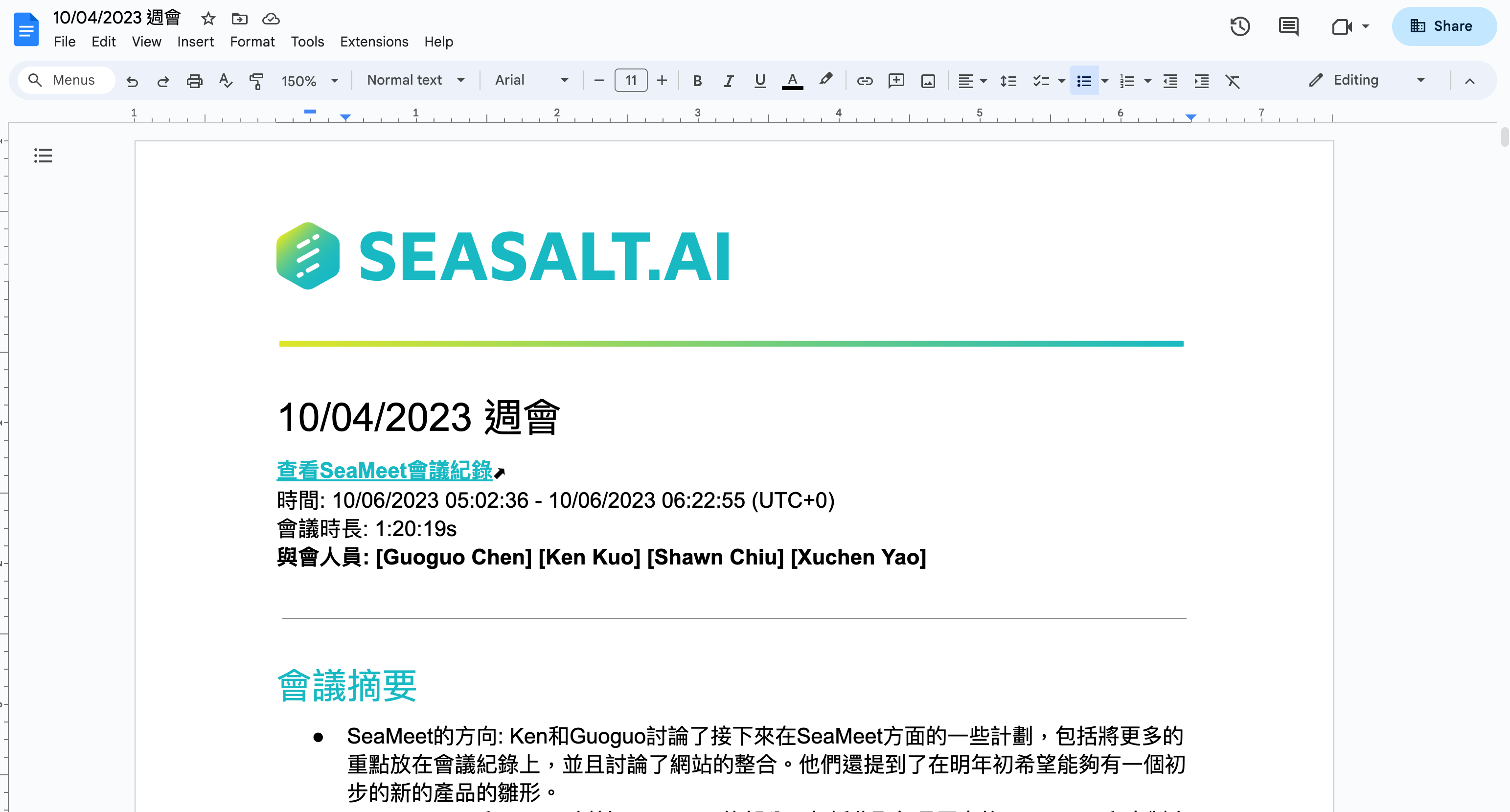
استخدام مستندات Google التي يتم إنشاؤها تلقائيًا لتخزين ومشاركة سجلات الاجتماعات والنصوص المنسوخة بفعالية
بعد نجاح نسخ الاجتماع، يصبح التخزين والمشاركة الفعالة لهذه البيانات عاملاً مهمًا للنظر فيه. خاصة في بيئة العمل، حيث يمكن أن تضمن مشاركة هذه البيانات مع المشاركين أو الأشخاص المعنيين الآخرين فهم الجميع لمحتوى الاجتماع ونتائجه.
-
ميزات التخزين والمشاركة في SeaMeet
- باستخدام Seasalt.ai، يمكن للمستخدمين بسهولة تخزين ملفات النسخ في مستندات Google ومشاركتها مع فريقهم. بالإضافة إلى ذلك، يمكن تحرير هذه الملفات المنسوخة لضمان دقة المحتوى.
-
أفضل ممارسات التخزين
- يُنصح بتخزين النسخة الأصلية والنسخة المحررة من ملفات النسخ للرجوع إليها في المستقبل.
- فكر في استخدام حلول التخزين السحابي مثل Google Docs كبرنامج تعاون رئيسي، مما يتيح الوصول إلى ملفات النسخ من أي مكان.
-
أفضل ممارسات المشاركة
- تأكد من أن الأشخاص المصرح لهم فقط يمكنهم الوصول إلى هذه الملفات.
حماية خصوصية بيانات النسخ

استخدام مستندات Google المنشأة تلقائيًا للتحكم في حقوق الوصول، يضمن SeaMeet كفاءة التعاون وخصوصية الفريق
بالنسبة للعديد من الشركات والمؤسسات، يعد ضمان خصوصية وأمان بيانات النسخ أمرًا بالغ الأهمية. فيما يلي بعض التوصيات التي يمكن أن تساعد في ضمان أمان بياناتك.
- تقييد حقوق الوصول
- يمكن فقط للأشخاص المصرح لهم الوصول إلى مستندات Google الخاصة بسجلات الاجتماعات.
- يمكن مراجعة حقوق الوصول بشكل دوري وإلغاء الوصول للأشخاص الذين لم يعودوا بحاجة إليه.
الخاتمة: اختيار الطريقة المثلى للنسخ الفوري
اختيار أفضل طريقة للنسخ الفوري أمر بالغ الأهمية بناءً على احتياجاتك وبيئتك. سواء اخترت استخدام الميزات المدمجة في Google Meet أو اخترت أداة خارجية مثل SeaMeet، يجب عليك ضمان الدقة والكفاءة وأمان البيانات.
النقاط الرئيسية المستفادة
- تخزين ومشاركة الملفات: التحكم في حقوق الوصول لضمان كفاءة تعاون الفريق والخصوصية.
- اختيار أفضل طريقة للنسخ: اتخاذ قرار مدروس بناءً على الاحتياجات.
نأمل أن يساعدك هذا المقال في فهم كيفية نسخ اجتماعات Google Meet في الوقت الفعلي بشكل أفضل، وكيفية اختيار واستخدام الأدوات المثلى.
هل تريد أيضًا نسخ اجتماعات Google Meet في الوقت الفعلي وجعل اجتماعات فريقك أكثر كفاءة؟




